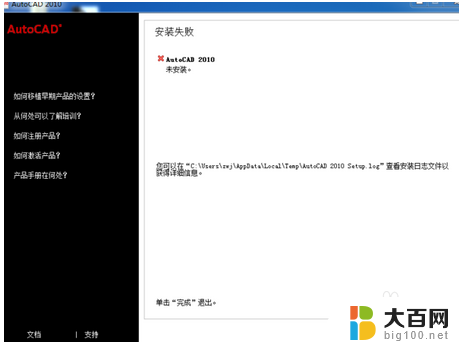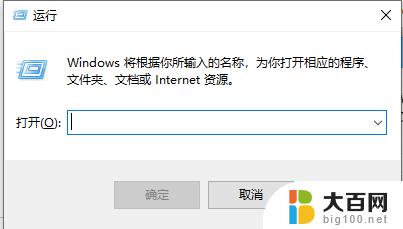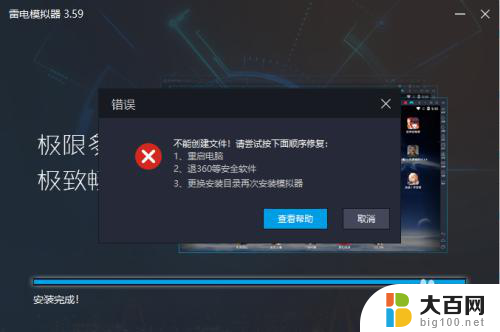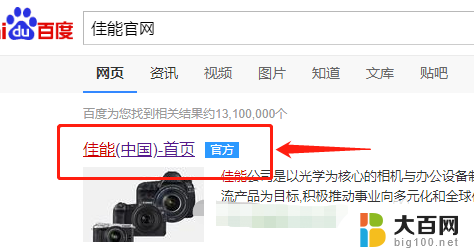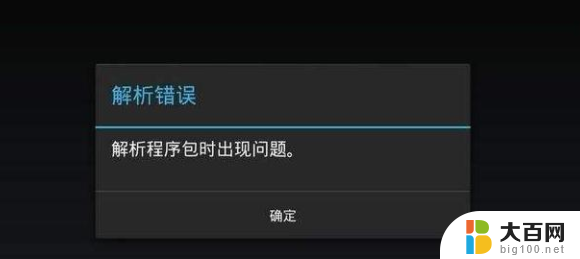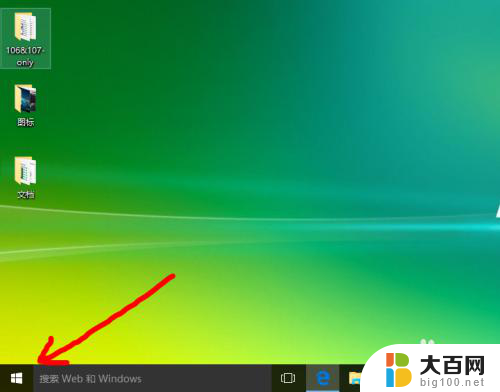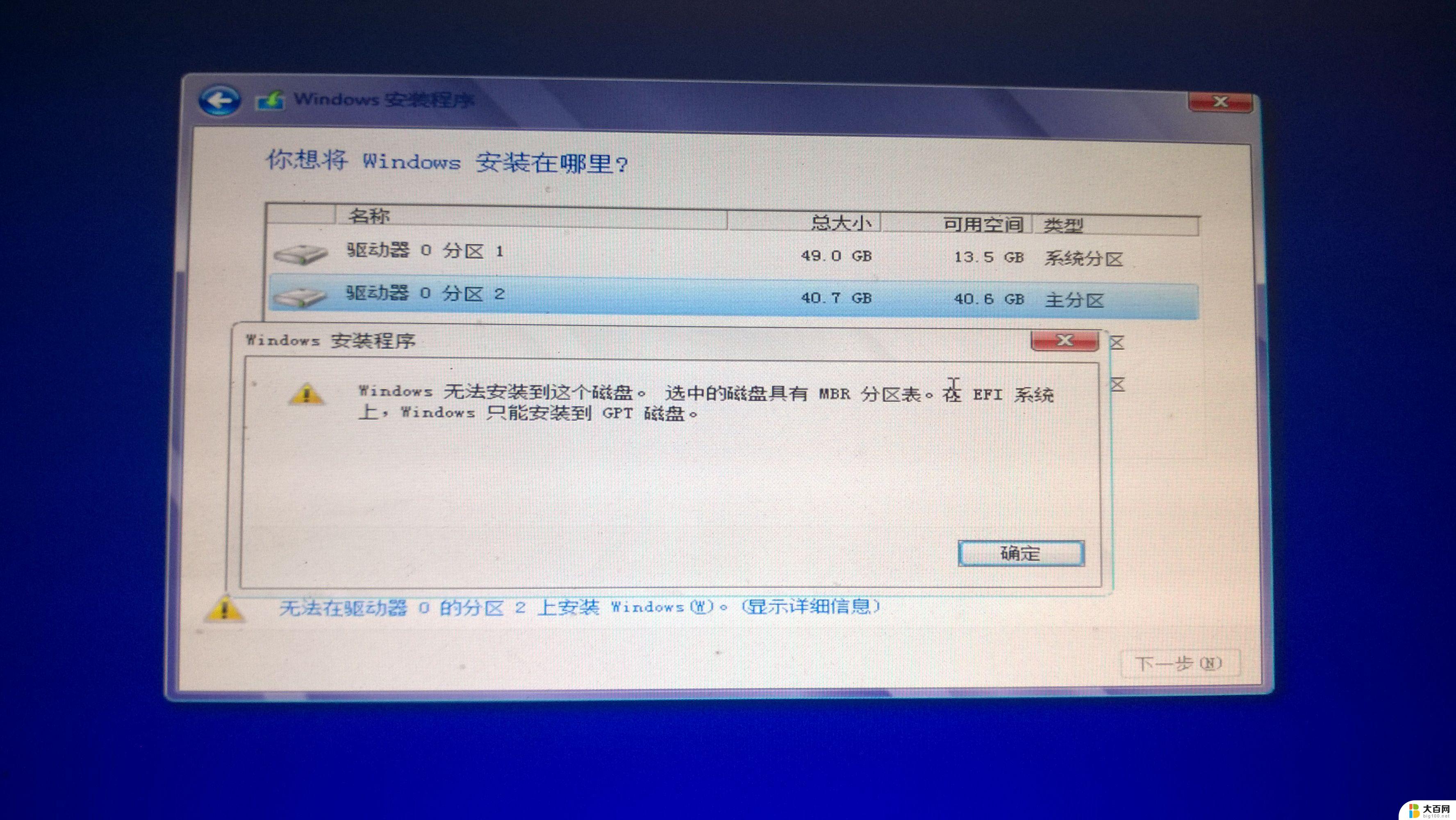win10安装sw2016失败 win10安装sw2016破解不响应解决方法
win10安装sw2016失败,近年来随着计算机技术的不断发展,操作系统也在不断更新和升级,而Windows 10作为目前最新的操作系统之一,备受广大用户的关注和青睐。尽管其功能强大且稳定,但在安装SolidWorks 2016这一知名的三维建模软件时,却可能会遇到一些困扰和问题。一些用户反映,在安装过程中出现了失败的情况,而另一些用户则遇到了破解不响应的困境。在面对这些问题时,我们有必要了解并掌握相关的解决方法,以确保顺利安装和使用SolidWorks 2016。
方法如下:
1.点击程序和功能
按下【Win+X】打开超级菜单,点击【程序和功能】。

2.点击确定
点击“启用或关闭Windwos功能”,在里面勾选“.NET Framework”3.5点击【确定】并关闭任何杀毒软件包括自带的 Windows Defender。
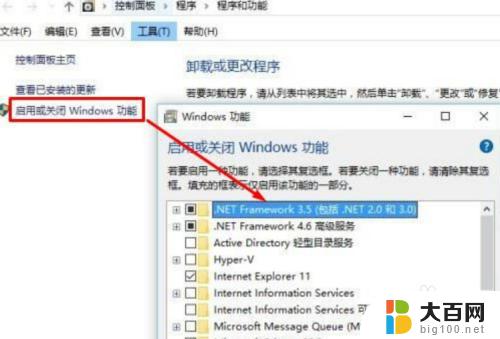
3.阻止连接
在“Windows防火墙”“高级设置”右键属性里,把“域、专用、公用配置文件”设置里的3个“出站连接”全部改为“阻止”。
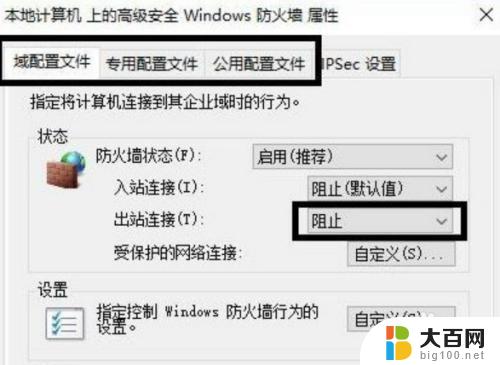
4.解压注册包
解压注册包以管理员身份运行注册机SolidWorks.2016.Activator.SSQ.exe左侧选择“Set Serial Numbers”右侧下拉菜单里选择“Force Local Activation Serial Numbers”然后点击“Accept Serial Numbers”。左侧选择“Activate Licenses”默认选择“SolidWorks 2016 Products”然后点击“Activate Licenses”。
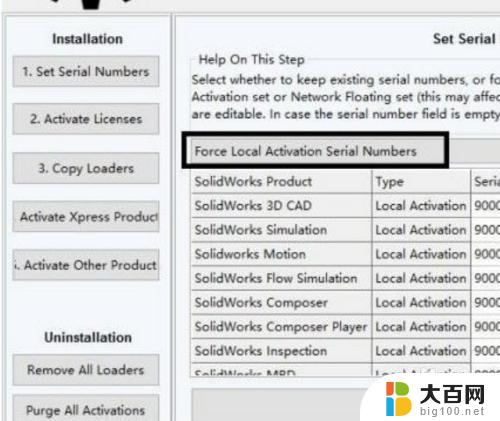
5.安装SW
关闭注册机,开始安装SW2016。不要安装SolidNetwork License Server (SNL)(默认安装其实不用注意的)其中一些细节可以自行修改。
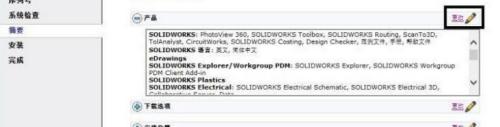
6.完成安装
安装完软件就重启电脑,确保杀毒软件已关闭,右键以管理员身份运行注册机,左侧选择“.Copy Loaders”点击“Copy Loaders”。然后继续左侧选择“Activate Express Codes”,点击“Activate Express Products(RUN FOR EVERY USER)”。
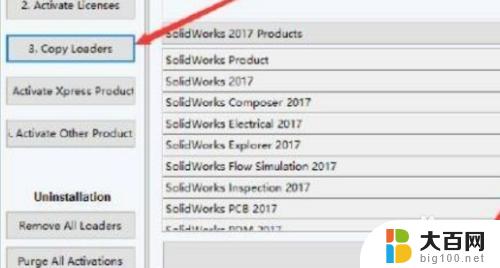
以上就是win10安装sw2016失败的全部内容,有需要的用户可以根据小编的步骤进行操作,希望这些步骤能够对大家有所帮助。